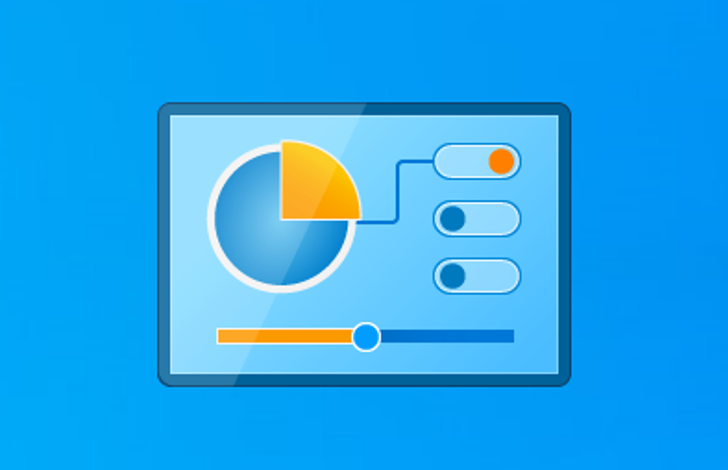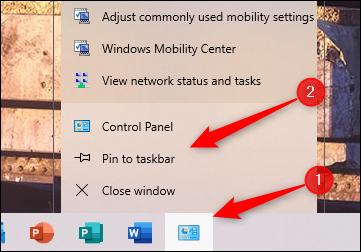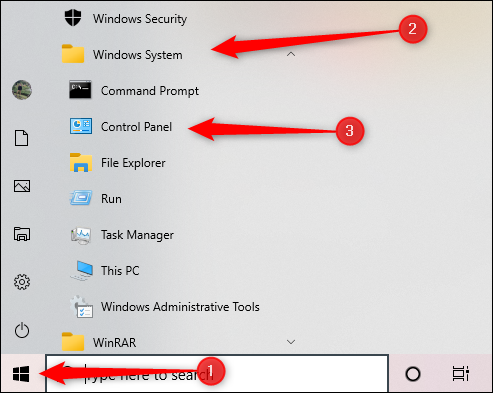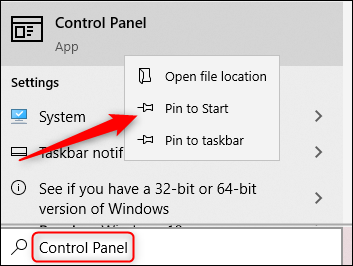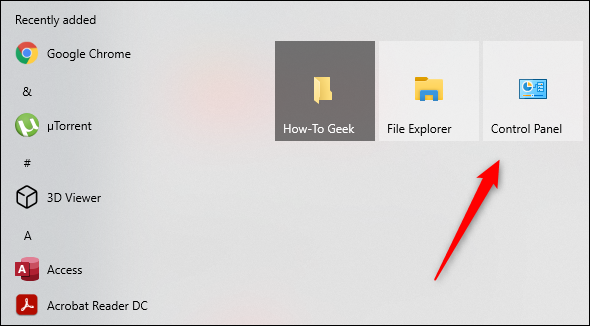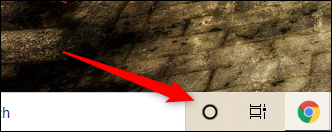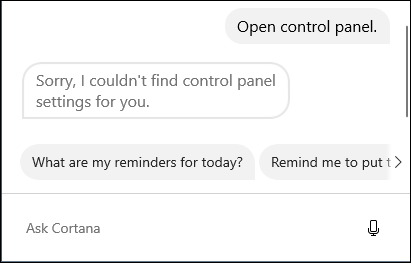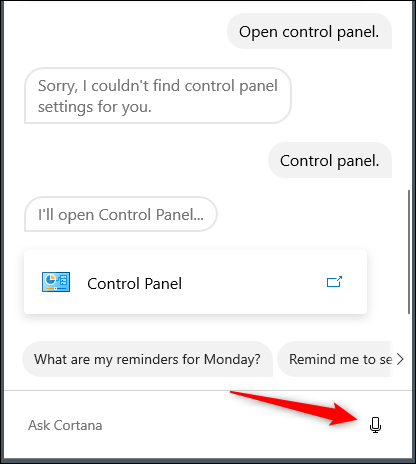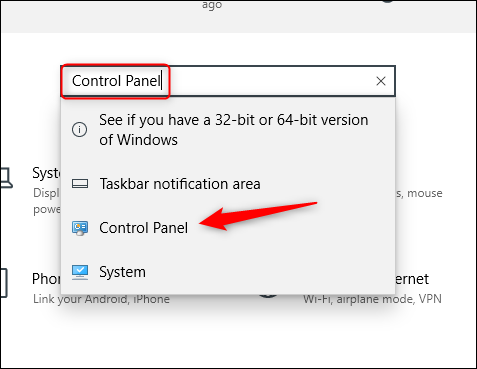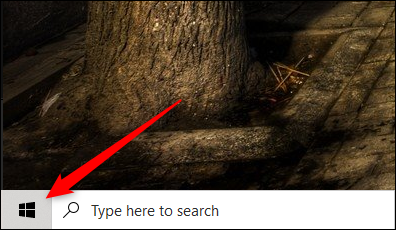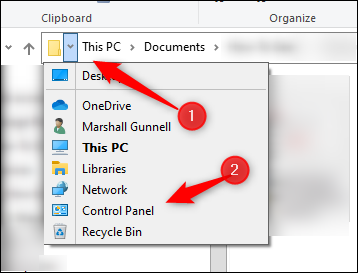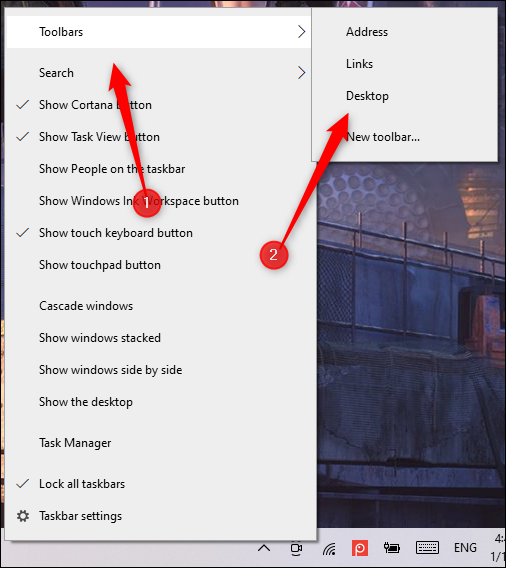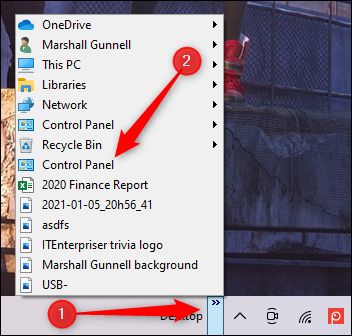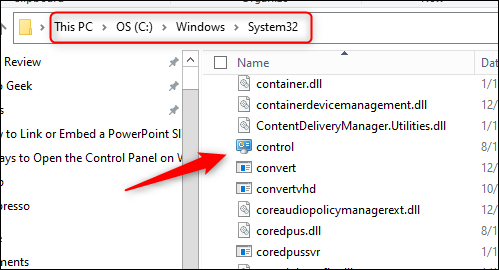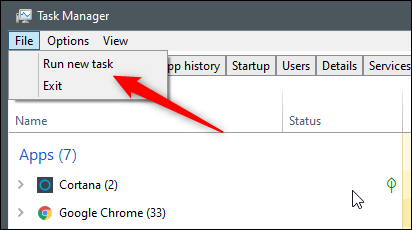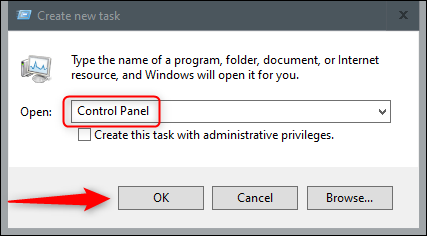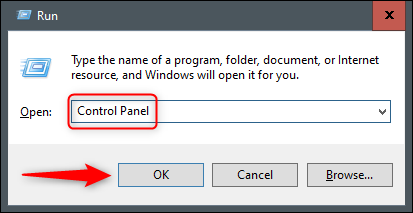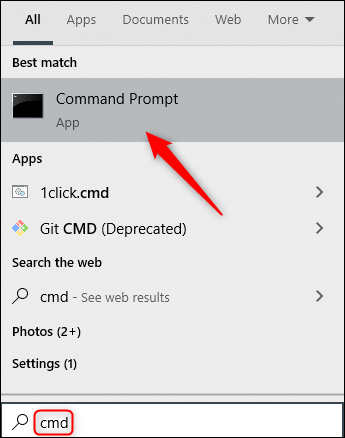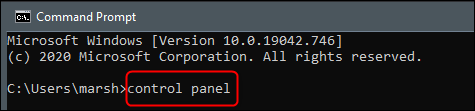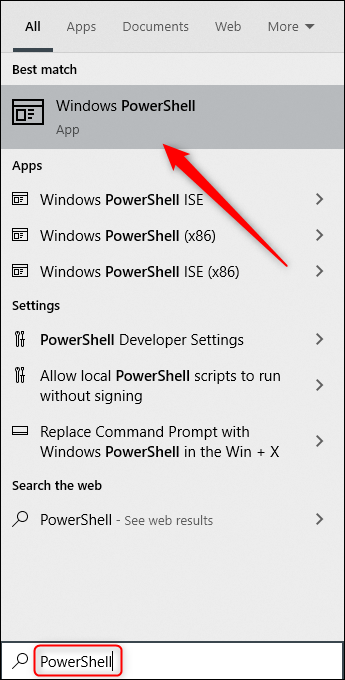Windows 13-da İdarəetmə Panelini açmağın 10 yolu.
Microsoft-un İdarəetmə Panelini ləğv etməsi ilə bağlı söhbətlər olsa da, Tezliklə heç bir yerdə işləməyəcəyi istisna olmaqla . Bəzi vacib parametrlər yalnız sistemdəki klassik İdarəetmə Panelində tapılır
Windows 10 - Parametrlər tətbiqində yoxdur. İdarəetmə Panelini aça biləcəyiniz 13 üsul var.
Başlanğıc menyusunu axtarın
Windows Axtarış kimi tanınan Başlat Menyusunun axtarış funksiyasından istifadə edərək kompüterinizdə istənilən proqramı axtara bilərsiniz. Tapşırıqlar panelinin sol tərəfindəki axtarış qutusuna sadəcə “İdarəetmə Paneli” yazın. Onu işə salmaq üçün axtarış nəticələrində İdarəetmə Panelinə klikləyin. Onu seçmək üçün ox düymələrindən də istifadə edə və Enter düyməsini basa bilərsiniz.
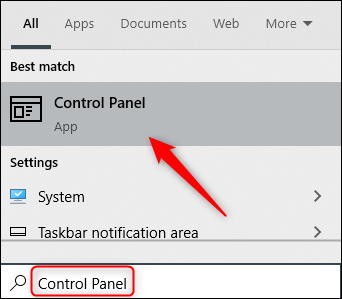
Görev çubuğuna yapışdırın
Windows sizə imkan verir Tətbiqləri tapşırıqlar panelinə bərkidin ona tez daxil olmaq üçün. Bu məqalədəki üsullardan birini istifadə edərək İdarəetmə Panelini işə sala və sonra onu tapşırıqlar panelinə bağlaya bilərsiniz.
Bunu etmək üçün İdarəetmə Panelini işə salın, tapşırıqlar panelində onun simgesini sağ klikləyin və sonra onu daimi olaraq orada saxlamaq üçün tapşırıqlar panelinə bərkidin seçin. Daha sonra tapşırıqlar panelində istədiyiniz yerdə yerini dəyişmək üçün qısayol işarəsini sürükləyib buraxa bilərsiniz.
Başlat menyusunda klikləyin
Başlat menyusundan İdarəetmə Panelini üç yolla aça bilərsiniz. Tətbiqlər siyahısında birincidir. Başlat düyməsini basın (və ya Windows düyməsini basın), proqramlar siyahısını aşağı diyirləyin, qovluğu açmaq üçün Windows Sistemini basın və sonra İdarəetmə Panelini basın.
Siz həmçinin Başlat Menyusunun sağında bərkidilmiş kafel bölməsinə qısa yol əlavə edə bilərsiniz. Bunu etmək üçün Başlat menyusunu açın, axtarış qutusuna "İdarəetmə Paneli" yazın (və ya Proqramlar siyahısında axtarın), axtarış nəticələrində İdarəetmə Paneli qısa yolunu sağ klikləyin və sonra Başlamaq üçün Saxla düyməsini basın.
İdarəetmə Paneli qısayol qutusu indi Başlat menyusunun Saxlanmış kafel bölməsində görünəcək. İdarəetmə Panelini işə salmaq üçün üzərinə klikləyin.
Cortana soruşun
Kompüterinizdə mikrofon varsa, edə bilərsiniz Cortana soruşun Fayl Explorer-i açın. Bunu etmək üçün tapşırıq çubuğundakı Cortana (dairə) işarəsini vurun.
İdarəetmə Panelinin səs əmri bir qədər fərqlidir. Normalda, siz Cortana vasitəsilə proqramı açmaq istədiyiniz zaman o, “Open [app name]” deyəcək. Ancaq “İdarəetmə Panelini Aç” desəniz, xəta alacaqsınız.
Cortana ilə İdarəetmə Panelini işə salmaq üçün mikrofon işarəsinə klikləyin və sadəcə “İdarəetmə Paneli” deyin – ondan əvvəl “Açıq” deməyin. Cortana İdarəetmə Panelini işə salacaq.
Mikrofonunuz yoxdursa, Cortana Sorğu mətn qutusuna sadəcə "İdarəetmə Paneli" yaza bilərsiniz.
Parametrlər axtarış qutusundan istifadə edin
Siz İdarəetmə Panelini Başlat menyusunda axtararaq tapa bilərsiniz, lakin Parametrlər pəncərəsində də onu axtara bilərsiniz - əgər təsadüfən Parametrlər pəncərəsini açsanız.
Parametrlərdə (klaviaturanızda Windows + i düymələrini basaraq da aça bilərsiniz) pəncərənin yuxarısındakı axtarış qutusuna klikləyin, “İdarəetmə Paneli” yazın və sonra “İdarəetmə Paneli” axtarış nəticəsini basın.
İş masası qısayolunu yaradın
İdarəetmə Panelinə daha sürətli daxil olmaq üçün edə bilərsiniz İş masası qısayolunu yaradın . Bunu etmək üçün ekranın aşağı sol küncündə Başlat düyməsini sıxın.
Tətbiqlər siyahısında aşağı diyirləyin və "Windows Sistemi" üzərinə klikləyin. Alt menyuda İdarəetmə Panelinə klikləyin və onu masaüstünə sürükləyin. Siz həmçinin İdarəetmə Panelini sağa bərkidilmiş proqram plitələrindən dartıb buraxa bilərsiniz.
Fayl Explorer-də ünvan çubuğu menyusundan istifadə edin
Siz həmçinin Fayl Explorer-də ünvan çubuğundan Əmr əmrini aça bilərsiniz. Əvvəlcə Fayl Explorer-i açın - onu tez açmaq üçün Windows + E düymələrini basa bilərsiniz. Pəncərənin yuxarısındakı ünvan çubuğunda Bu PC-nin solundakı oxu klikləyin və siyahıdan İdarəetmə Panelini seçin.
Tapşırıq panelinizə alətlər paneli əlavə edin
Siz həmçinin masa üstü menyusunu (“alətlər paneli”) tapşırıqlar panelinə əlavə edə bilərsiniz. Bunu etmək üçün tapşırıqlar panelində boş yerə sağ klikləyin, kursoru Alətlər panellərinin üzərinə gətirin və sonra alt menyudan İş masası üzərinə klikləyin.
İndi masa üstü alətlər paneli tapşırıq panelinin sağ tərəfində, bildiriş sahəsinin nişanlarının solunda görünəcək. İki sağ ox ilə işarəni vurun, sonra İdarəetmə Panelini açmaq üçün menyudan İdarəetmə Panelini vurun.
Control Panel EXE faylını işə salın
Varsayılan olaraq, Windows Control Panel EXE faylını C:/Windows/System32-də saxlayır.
Onu tapmaq üçün Fayl Explorer-i işə salın və C:\Windows/System32-ə keçin. Uzun siyahıda “control.exe” faylını axtarın – sol paneldə klikləyib ona keçmək üçün adını yazmağa başlaya bilərsiniz. İdarəetmə Panelini açmaq üçün qısa yola iki dəfə klikləyin.
Tapşırıq menecerindən işə salın
Tapşırıq meneceri yalnız proqramları bağlamaq və ya prosesləri və performansı izləmək üçün deyil, həm də ondan proqramları işə sala bilərsiniz. İdarəetmə Panelini bu şəkildə işə salmaq üçün Ctrl + Shift + Esc düymələrini basın və ya tapşırıq çubuğuna sağ vurun və Tapşırıq meneceri seçin. Tapşırıq menecerini açmaq üçün . Fayl üzərinə klikləyin və Yeni Tapşırığı Çalıştır seçin.
Yeni tapşırıq yarat pəncərəsi görünəcək. Açıq qutuya "İdarəetmə Paneli" yazın və İdarəetmə Panelini işə salmaq üçün "OK" düyməsini basın.
Oxutma pəncərəsindən istifadə edin
Siz həmçinin Run pəncərəsindən istifadə edərək İdarəetmə Panelini işə sala bilərsiniz. Run pəncərəsini açmaq üçün Windows + R düymələrini basın. Açıq qutuda "İdarəetmə Paneli" yazın və onu açmaq üçün OK düyməsini basın.
Komanda sorğusunda əmri işə salın
İdarəetmə Paneli də daxil olmaqla, kompüterinizdə demək olar ki, hər hansı bir proqramı əmr sorğusundan işə sala bilərsiniz. Bunu etmək üçün Windows Axtarış qutusuna "cmd" yazın, sonra axtarış nəticələrindən "Əmr əmri" seçin. açmaq üçün .
Komanda sorğusunda bu əmri yazın və Enter düyməsini basın:
nəzarət lövhəsi
İdarəetmə Paneli açılacaq.
PowerShell-də əmr işlədin
Siz həmçinin PowerShell-dən İdarəetmə Panelini işə sala bilərsiniz. Bunu etmək üçün Windows Axtarış qutusuna “PowerShell” yazın, sonra axtarış nəticələrindən “Windows PowerShell” seçin. PowerShell pəncərəsini açmaq üçün . (Həmçinin Windows + X düymələrini sıxa və ya Başlat düyməsini sağa klikləyib onu açmaq üçün Windows PowerShell-i seçə bilərsiniz.)
PowerShell-də aşağıdakı əmri yazın, sonra İdarəetmə Paneli pəncərəsini açmaq üçün Enter düyməsini basın:
nəzarət lövhəsi
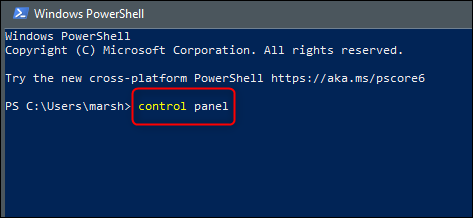
Windows 10 ümumi tapşırıqları yerinə yetirmək üçün müxtəlif yollarla doludur. Məsələn, müxtəlif yollar var Fayl Explorer-i işə salmaq üçün أو Komanda sorğusu pəncərəsini açın أو Kompüterinizi kilidləyin . Sizə və iş prosesinizə ən uyğun olanı tapmaq üçün bütün variantları araşdırın.